無線LANルーター(アクセスポイント)を介さず、直接プリンターと機器を接続する方法です。
以下の作業はプリンターと接続したいデバイスで、1回だけ設定してください。Wi-Fi Directを無効にしたり、ネットワーク設定を初期の状態に戻したりしない限り、設定をし直す必要はありません。
プリンターのホーム画面から
 ボタンで[スマホと接続]を選択して、OKボタンを押します。
ボタンで[スマホと接続]を選択して、OKボタンを押します。

メッセージを確認し、OKボタンを押して次の画面に進みます。
メッセージを確認し、OKボタンを押して次の画面に進みます。

 ボタンで[その他スマートデバイスとつなぐ]を選択して、OKボタンを押します。
ボタンで[その他スマートデバイスとつなぐ]を選択して、OKボタンを押します。
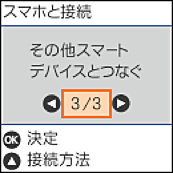
プリンターの画面にはWi-Fi Directの接続名とパスワードが表示されます。
スマートデバイスのWi-Fi接続画面を表示し、プリンターの操作パネルに表示された接続名と同じネットワークを選択して、パスワードを入力します。
以下は、iPhoneの画面例です。
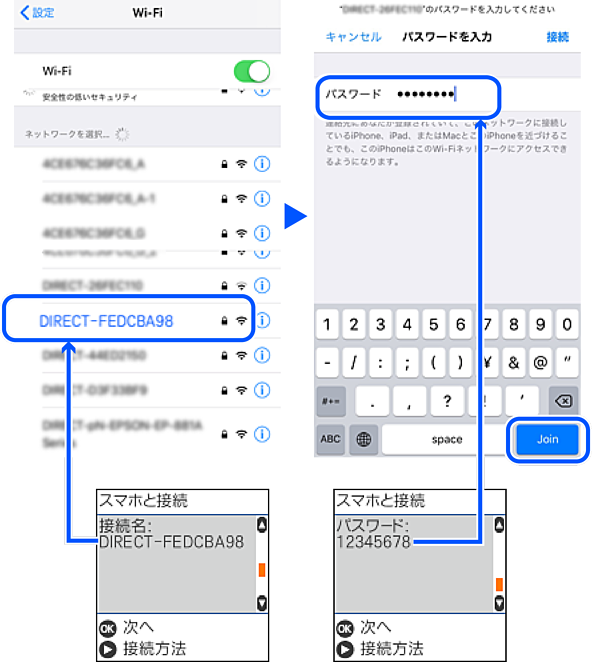
プリンターのOKボタンを押します。
スマートデバイスでエプソンの印刷用アプリを開きます。
エプソンの印刷用アプリの例
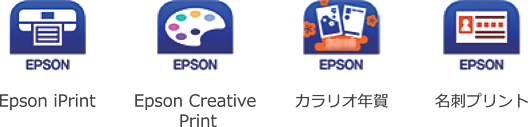
エプソンの印刷用アプリの画面で[プリンター未設定]をタップします。
接続するプリンターを選択します。
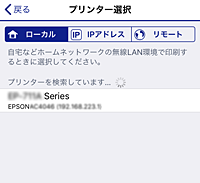
プリンターの画面をスクロールし、表示されている情報を参考にしてプリンターを選択してください。

プリンターのOKボタンを押します。
一度接続設定をしたスマートデバイスから再度プリンターに接続する場合は、スマートデバイスのWi-Fi接続画面から、プリンターの接続名を選択して接続してください。